Bạn có thể tìm thấy thông tin mình đang tìm kiếm nhanh hơn bằng cách nhập từ tìm kiếm ngay trong thanh địa chỉ ở đầu cửa sổ Chrome.
Cách tính năng tìm kiếm hoạt động trong thanh địa chỉ
Khi bạn bắt đầu nhập vào thanh địa chỉ, Chrome sẽ hiển thị cho bạn cụm từ hoặc URL được đề xuất. Nếu đang sử dụng máy tính, bạn cũng có thể nhìn thấy biểu tượng sau đề xuất:
Biểu tượng Mô tả
Bookmark Trang web được đánh dấu trang của bạn
Search suggestions Tìm kiếm phổ biến chứa các từ bạn đang nhập
Blank page icon Trang web từ lịch sử duyệt web của bạn
Sau khi bạn nhấp vào một đề xuất, Chrome sẽ mở trang đó cho bạn.
Lưu ý: Khi bạn đã đặt Google làm công cụ tìm kiếm mặc định của mình, Google cũng sẽ xem xét các từ khác trên trang để cung cấp cho bạn kết quả tìm kiếm liên quan nhất.
Mẹo để giúp tìm kiếm dễ dàng hơn
Bạn có thể thực hiện tìm kiếm của mình dễ dàng và nhanh hơn bằng cách sử dụng một số mẹo tìm kiếm bên dưới.
VIDEO HƯỚNG DẪN
Trên máy tính
Tìm kiếm từ hoặc hình ảnh
Đánh dấu từ, cụm từ hoặc hình ảnh và nhấp chuột phải vào từ, cụm từ hoặc hình ảnh đó trên máy tính. Giữ Control trong khi nhấp trên máy Mac.
Nhấp vào tùy chọn để tìm kiếm bằng công cụ tìm kiếm mặc định của bạn. Ví dụ: bạn có thể thấy "Tìm kiếm 'chim cánh cụt hoàng đế' trên Google" hoặc "Tìm kiếm hình ảnh này trên Bing".
Dán và tìm kiếm
Đánh dấu một từ hoặc cụm từ và sao chép từ hoặc cụm từ đó.
Nhấp chuột phải vào thanh địa chỉ trên màn hình. Đối với Mac, giữ Control trong khi nhấp vào thanh địa chỉ.
Nhấp Dán và tìm kiếm.
Tìm kiếm bằng cách đánh dấu và kéo
Đánh dấu một từ hoặc cụm từ và kéo từ hoặc cụm từ đó vào thanh địa chỉ. Chrome sẽ tự động hiển thị kết quả tìm kiếm cho văn bản được đánh dấu.
Trên thiết bị di động
Android
Tìm kiếm bằng cách chạm
Bạn có thể tìm hiểu thêm về các từ và cụm từ bằng cách chạm vào các từ và cụm từ đó trên màn hình.
Sử dụng Tìm kiếm bằng cách chạm
Chạm vào từ bất kỳ trên trang web để đánh dấu từ đó.
Trong bảng điều khiển hiển thị ở cuối trang, hãy vuốt lên. Bạn sẽ thấy kết quả tìm kiếm cho những từ mình đã đánh dấu.
Nếu đây là lần đầu tiên bạn sử dụng Tìm kiếm bằng cách chạm, sẽ có một hộp mở ra hỏi xem bạn có muốn cho phép tính năng này hay không. Chạm Cho phép để đồng ý hoặc Không, cảm ơn để từ chối. Bạn có thể bật lại tính năng này bất cứ lúc nào.
Bật hoặc tắt Tìm kiếm bằng cách chạm
Bạn có thể bật và tắt Tìm kiếm bằng cách chạm trong Cài đặt:
Mở Chrome.
Chạm vào menu Chrome More.
Chạm vào Cài đặt > Bảo mật > Chạm để tìm kiếm.
Chạm vào thanh trượt để bật hoặc tắt tính năng này.
Lưu ý: Bạn phải đặt Google làm công cụ tìm kiếm mặc định của mình để sử dụng Tìm kiếm bằng cách chạm. Tính năng này chỉ khả dụng trên một số thiết bị Android.
iPhone hoặc iPad
Tìm kiếm bằng giọng nói
Chạm vào biểu tượng micrô phía trên bàn phím ảo hoặc trên trang Tab mới.
Cách tính năng tìm kiếm hoạt động trong thanh địa chỉ
Khi bạn bắt đầu nhập vào thanh địa chỉ, Chrome sẽ hiển thị cho bạn cụm từ hoặc URL được đề xuất. Nếu đang sử dụng máy tính, bạn cũng có thể nhìn thấy biểu tượng sau đề xuất:
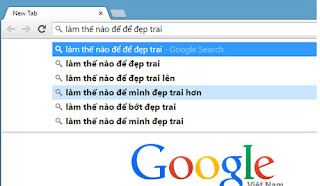 |
| Tìm kiếm trên web trong Chrome |
Biểu tượng Mô tả
Bookmark Trang web được đánh dấu trang của bạn
Search suggestions Tìm kiếm phổ biến chứa các từ bạn đang nhập
Blank page icon Trang web từ lịch sử duyệt web của bạn
Sau khi bạn nhấp vào một đề xuất, Chrome sẽ mở trang đó cho bạn.
Lưu ý: Khi bạn đã đặt Google làm công cụ tìm kiếm mặc định của mình, Google cũng sẽ xem xét các từ khác trên trang để cung cấp cho bạn kết quả tìm kiếm liên quan nhất.
Mẹo để giúp tìm kiếm dễ dàng hơn
Bạn có thể thực hiện tìm kiếm của mình dễ dàng và nhanh hơn bằng cách sử dụng một số mẹo tìm kiếm bên dưới.
VIDEO HƯỚNG DẪN
Trên máy tính
Tìm kiếm từ hoặc hình ảnh
Đánh dấu từ, cụm từ hoặc hình ảnh và nhấp chuột phải vào từ, cụm từ hoặc hình ảnh đó trên máy tính. Giữ Control trong khi nhấp trên máy Mac.
Nhấp vào tùy chọn để tìm kiếm bằng công cụ tìm kiếm mặc định của bạn. Ví dụ: bạn có thể thấy "Tìm kiếm 'chim cánh cụt hoàng đế' trên Google" hoặc "Tìm kiếm hình ảnh này trên Bing".
Dán và tìm kiếm
Đánh dấu một từ hoặc cụm từ và sao chép từ hoặc cụm từ đó.
Nhấp chuột phải vào thanh địa chỉ trên màn hình. Đối với Mac, giữ Control trong khi nhấp vào thanh địa chỉ.
Nhấp Dán và tìm kiếm.
Tìm kiếm bằng cách đánh dấu và kéo
Đánh dấu một từ hoặc cụm từ và kéo từ hoặc cụm từ đó vào thanh địa chỉ. Chrome sẽ tự động hiển thị kết quả tìm kiếm cho văn bản được đánh dấu.
Trên thiết bị di động
Android
Tìm kiếm bằng cách chạm
Bạn có thể tìm hiểu thêm về các từ và cụm từ bằng cách chạm vào các từ và cụm từ đó trên màn hình.
Sử dụng Tìm kiếm bằng cách chạm
Chạm vào từ bất kỳ trên trang web để đánh dấu từ đó.
Trong bảng điều khiển hiển thị ở cuối trang, hãy vuốt lên. Bạn sẽ thấy kết quả tìm kiếm cho những từ mình đã đánh dấu.
Nếu đây là lần đầu tiên bạn sử dụng Tìm kiếm bằng cách chạm, sẽ có một hộp mở ra hỏi xem bạn có muốn cho phép tính năng này hay không. Chạm Cho phép để đồng ý hoặc Không, cảm ơn để từ chối. Bạn có thể bật lại tính năng này bất cứ lúc nào.
Bật hoặc tắt Tìm kiếm bằng cách chạm
Bạn có thể bật và tắt Tìm kiếm bằng cách chạm trong Cài đặt:
Mở Chrome.
Chạm vào menu Chrome More.
Chạm vào Cài đặt > Bảo mật > Chạm để tìm kiếm.
Chạm vào thanh trượt để bật hoặc tắt tính năng này.
Lưu ý: Bạn phải đặt Google làm công cụ tìm kiếm mặc định của mình để sử dụng Tìm kiếm bằng cách chạm. Tính năng này chỉ khả dụng trên một số thiết bị Android.
iPhone hoặc iPad
Tìm kiếm bằng giọng nói
Chạm vào biểu tượng micrô phía trên bàn phím ảo hoặc trên trang Tab mới.
Tìm kiếm trên web trong Chrome
4/
5
Oleh
Unknown









